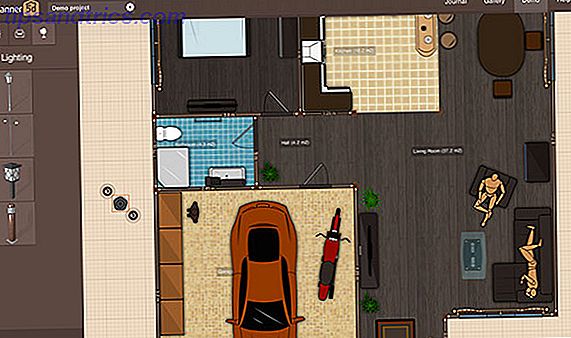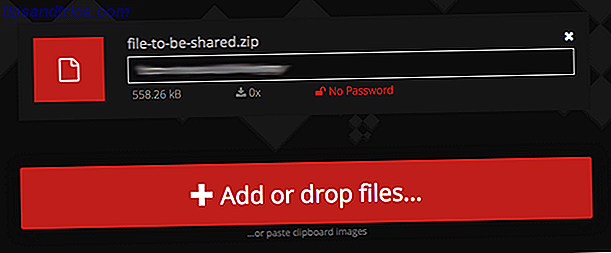Εκτός από τα χαρακτηριστικά ναυαρχίδας που ακούγεται δυνατά από την Apple, το iOS 9 είναι γεμάτο από αμέτρητες άλλες βελτιώσεις που μπορείτε να συγχωρέσετε ότι λείπουν. Με αυτήν τη μέτρηση, το iOS 9 είναι αναμφισβήτητα η καλύτερη ενημέρωση λογισμικού που έχουμε δει για το iPhone εδώ και χρόνια.
Από την εξοικονόμηση της ζωής της μπαταρίας σας στην προστασία της ιδιωτικής ζωής σας, εδώ είναι 10 προσθήκες iOS 9 που αξίζουν σίγουρα τα 15 λεπτά της φήμης τους.

Καλέστε μια επαφή από την αναζήτηση

Το iOS 9 τώρα διευκολύνει και γρηγορότερη από ποτέ να βρει μια επαφή και να την καλέσει. Δεν υπάρχει πλέον η μετάβαση στο βιβλίο διευθύνσεών σας και κύλιση για να βρείτε ποιος χρειάζεστε. Τώρα απλά πρέπει να σπρώξετε προς τα δεξιά (ή να κατεβάσετε) για να εισαγάγετε τη λειτουργία αναζήτησης, να ξεκινήσετε να πληκτρολογείτε το όνομα μιας επαφής και να πατήσετε μια από τις επιλογές κλήσης που εμφανίζονται. Μπορείτε να επιλέξετε μεταξύ μιας κανονικής κλήσης, ενός μηνύματος κειμένου ή του Facetime.
Νέα 30 Δεύτερη Επιλογή στο Auto-Lock

Μιλώντας από καθαρά από την άποψη της ασφάλειας, το Auto-Lock είναι απόλυτα απαραίτητο. Δεν μπορείτε να είστε χωρίς αυτό, δεδομένου ότι δεν γνωρίζετε ποτέ ποιοι σκοτεινοί άνθρωποι θα προσπαθήσουν να βάλουν το τηλέφωνό σας, όταν γυρίσει η πλάτη σας. Το Auto-Lock παρακολουθεί την πλάτη σας και βεβαιώνεται ότι το τηλέφωνο είναι κλειδωμένο μετά από μια καθορισμένη χρονική περίοδο.
Τώρα στην ενότητα Auto-Lock, μπορείτε να ρυθμίσετε τον χρόνο αυτόματου κλειδώματος σε 30 δευτερόλεπτα, κάτι που προηγουμένως δεν ήταν διαθέσιμο. Είναι λίγο πολύ σύντομο για τα γούστα μου, αλλά ο εξαιρετικά παρανοϊκός μας δημογράφος μπορεί να είναι ευχαριστημένος από τη νέα εξέλιξη.
Μια προσαρμόσιμη λειτουργία αναγνώστη

Το Safari έχει τώρα βελτιωμένη λειτουργία ανάγνωσης, η οποία είναι σχεδόν η ίδια με την αναγνωσιμότητα Αποθηκεύστε τα μάτια σας και βελτιώστε την αναγνωσιμότητα της ιστοσελίδας με δυνατότητα αναγνώρισης [Firefox] Αποθήκευση των ματιών σας & Βελτίωση της αναγνωσιμότητας της ιστοσελίδας με δυνατότητα ανάγνωσης [Firefox] Ο κακός σχεδιασμός ιστοσελίδων μπορεί πραγματικά να βάλει έναν αποσβεστήρα στην περιήγηση στο Web. Ήταν ποτέ σε μια ιστοσελίδα με jet μαύρο φόντο και χρώματα γραμματοσειράς νέον με αναβοσβήνει banner διαφημίσεις σε όλη τη χώρα; Καλό ... Διαβάστε περισσότερα και άλλες τέτοιες εφαρμογές. Τώρα μπορείτε να απομακρύνετε όλα τα περιττά στοιχεία από μια σελίδα που θέλετε να διαβάσετε, να αλλάξετε τη γραμματοσειρά εάν η προεπιλεγμένη σας δυσκολεύει, αλλά και να αλλάξετε το χρώμα φόντου (συμπεριλαμβανομένης μιας νυχτερινής λειτουργίας).
Για να την ενεργοποιήσετε, απλώς πηγαίνετε στη σελίδα που θέλετε να διαβάσετε στο Safari στο τηλέφωνό σας. Στη συνέχεια, στην αριστερή πλευρά της γραμμής διευθύνσεων, θα δείτε πολλές οριζόντιες γραμμές. Πατήστε αυτά και στα δεξιά της γραμμής διευθύνσεων, θα δείτε τώρα ένα κουμπί με την ένδειξη " AA ". Αγγίξτε το για να ανοίξετε το πλαίσιο επιλογών σας, όπως φαίνεται στο παραπάνω στιγμιότυπο οθόνης.
Προσθέστε συνημμένα από το iCloud Drive

Δεν χρησιμοποιώ την εφαρμογή αλληλογραφίας 8 Άξιες Εναλλακτικές λύσεις στην εφαρμογή Native Mail του iPad 8 Αξιόλογες Εναλλακτικές λύσεις στην εφαρμογή εγγενούς αλληλογραφίας του iPad Η εφαρμογή Native Mail του iPad δεν είναι για όλους, επομένως υπάρχουν ορισμένες εναλλακτικές λύσεις που προτιμάτε. Διαβάστε περισσότερα, γι 'αυτό δεν είμαι προσωπικά επωφελής. Αλλά μερικοί μου φίλοι λένε ότι τους αρέσει πραγματικά, έτσι σκέφτηκα ότι αξίζει μια θέση στον κατάλογο. Όταν στέλνετε ένα μήνυμα μέσω της εφαρμογής Mail, μπορείτε να προσθέσετε ένα συνημμένο. Συνδέεται μόνο με το iCloud αν και, τόσο κακή τύχη αν είστε χρήστης άλλης υπηρεσίας σύννεφο.
Για να το χρησιμοποιήσετε, ανοίξτε ένα νέο παράθυρο email στο Mail και πατήστε την περιοχή εισαγωγής κειμένου με το δάχτυλό σας. Ένα μενού θα εμφανιστεί τώρα, προσφέροντας τολμηρές και άλλες επιλογές μορφοποίησης. Μετακινηθείτε μέχρι να βρείτε τη δυνατότητα προσθήκης συνημμένου και το iCloud Drive θα ανοίξει. Εύχρηστος.
Απόκρυψη φωτογραφιών στην εφαρμογή Φωτογραφίες

Ένα πράγμα που εγγυάται ότι θα τσεκάρετε είναι όταν κάποιος αρπάζει το τηλέφωνό μου και αρχίζει να το κοιτάζει. Έχω έναν κωδικό PIN, αλλά μερικές φορές όταν η οθόνη ξεκλειδώνεται και τοποθετώ το τηλέφωνο για λίγο, επιστρέφω για να βρω έναν φίλο που περιηγεί στα πράγματα μου. Θέλω να πω, δεν θέλω να δουν το φωτογραφικό λεύκωμά μου Katy Perry!
Σοβαρά όμως, μερικοί από εσάς μπορεί να έχουν πράγματα που θα προτιμούσαν οι άνθρωποι να μην βλέπουν στο τηλέφωνό σας και αυτό είναι όπου το νέο Hide 4 iOS Apps για την απόκρυψη των φωτογραφιών iPhone σας 4 iOS Apps για την απόκρυψη των φωτογραφιών σας iPhone Εάν θέλετε να κρατήσετε φωτογραφίες μακριά από αδιάκριτα μάτια, μερικές φορές ένας κωδικός πρόσβασης iPhone δεν αρκεί. Η επιλογή "Διαβάστε περισσότερα" τίθεται σε λειτουργία.
Απλώς επιλέξτε τις φωτογραφίες που θέλετε να αποκρύψετε, πηγαίνετε στο μενού Share και επιλέξτε Hide. Αυτό το αναδυόμενο παράθυρο θα εμφανιστεί στη συνέχεια.

Όπως λέει το κουτί, οι φωτογραφίες θα εξακολουθούν να είναι ορατές στα άλμπουμ, οπότε δεν είναι μια απόλυτα τέλεια λύση. Εάν πραγματικά έχετε κάτι ενοχλητικό στο τηλέφωνό σας, ίσως είναι καλύτερο να το κρατήσετε σφιχτά και βεβαιωθείτε ότι έχει ασφαλές PIN σε αυτό (το οποίο μπορεί τώρα να είναι 6 ψηφία αντί για 4).
Σύρετε προς τη μάζα Διαγραφή / Μετακίνηση φωτογραφιών

Αυτό είναι ένα άλλο απλό χαρακτηριστικό που η Apple έχει πάρει το γλυκό χρόνο της που μας φέρνει. Πριν από το iOS 9, εάν ήσαστε να διαγράψετε ή να μετακινήσετε μαζικά, είχατε την γελοία κατάσταση όπου έπρεπε να χτυπήσετε σε κάθε μεμονωμένη φωτογραφία για να την επιλέξετε. Αν είστε σαν εμένα και τραβήξετε εκατοντάδες φωτογραφίες κάθε μήνα, η διαγραφή αυτών που δεν θέλατε ήταν τόσο χρονοβόρα όσο και πολύ κουραστική.
Αλλά τώρα στο iOS 9, μπορείτε να επιλέξετε όσο πολλές φωτογραφίες θέλετε, τρέχοντας το δάχτυλό σας πάνω και κάτω στην οθόνη. Καθώς το δάχτυλό σας πηγαίνει πάνω από κάθε φωτογραφία, επιλέγεται αυτόματα με ένα μεγάλο μπλε βέλος. Μπορείτε να διαγράψετε, να μετακινήσετε, οτιδήποτε άλλο. Απολύτως υπέροχο.
Λάβετε προτάσεις στην εφαρμογή "Χάρτες"

Όταν πηγαίνετε σε ένα ταξίδι κάπου, μπορεί να πηγαίνετε σε ένα μέρος όπου δεν ξέρετε πού είναι τίποτα. Τα καλύτερα μέρη για φαγητό, ύπνο και επίσκεψη, έτσι ώστε να καταλήξετε να περάσετε μισή μέρα περιπλανιζόμενος άσκοπα γύρω από το μέρος που κοιτάζει και έρχεται σύντομα.
Με την εφαρμογή "Χάρτες Apple" Έχεις ακόμα ένα αξιόπιστο πρόγραμμα πλοήγησης της Apple Maps; Είναι ακόμα οι Χάρτες της Apple αξιόπιστο σύστημα πλοήγησης; Μετά την αντικατάσταση της πλοήγησης της Google, οι Χάρτες της Apple υπέστησαν μια βραχώδη εκκίνηση, σφοδρές κριτικές και μερικά αστεία αστεία - αλλά όλα έχουν συγχωρεθεί; Διαβάστε περισσότερα, τώρα μπορείτε να λάβετε προτάσεις για τον τόπο που επισκέπτεστε. Πατήστε απλά στο πλαίσιο αναζήτησης και μια σελίδα θα εμφανίσει διαφορετικές κατηγορίες. Πατήστε σε αυτό που θέλετε και θα σας δοθούν προτάσεις μαζί με το πόσο μακριά βρίσκονται. Οι ακίδες μπορούν να πέσουν στο χάρτη για να σας δείξουν πώς να φτάσετε εκεί, έτσι δεν υπάρχει καμία πιθανότητα να χαθείτε.
Όλα αυτά φυσικά απαιτούν να δώσετε στους Χάρτες της Apple τη θέση σας ανά πάσα στιγμή, μέσω του GPS, ώστε να γνωρίζει πού βρίσκεστε - αλλά θα πρέπει να το κάνετε ήδη Ήρθε η ώρα να σταματήσετε την απενεργοποίηση του GPS στο iPhone σας Είναι ώρα να σταματήσετε την απενεργοποίηση του GPS στο iPhone σας Είτε πρόκειται για τη συντήρηση της διάρκειας ζωής της μπαταρίας ή για να σταματήσετε την NSA να παρακολουθεί κάθε σας κίνηση, είναι πιθανό οι λόγοι σας για να παραβιάσετε την ικανότητα του iPhone σας να εντοπίσετε εσείς δεν δικαιολογούνται. Διαβάστε περισσότερα .
Ενεργοποίηση & Εμφάνιση iCloud Drive στην Αρχική οθόνη

iCloud Drive Τι είναι το Drive iCloud και πώς λειτουργεί; Τι είναι το Drive iCloud και πώς λειτουργεί; Μπερδεμένη σχετικά με το τι κάνει το iCloud Drive διαφορετικό από τις άλλες υπηρεσίες σύννεφο της Apple; Ας δούμε τι μπορεί να κάνει και πώς μπορείτε να αξιοποιήσετε στο έπακρο αυτό. Διαβάστε περισσότερα μπορεί να είναι πολύ χρήσιμο, ειδικά δεδομένου ότι η Apple προσφέρει τώρα 50GB (από 20GB) για μόλις 99 σεντ το μήνα. Μπορεί να χρησιμοποιηθεί για την αποθήκευση των αντιγράφων, των εγγράφων και των αρχείων που χρειάζεστε συχνή πρόσβαση. Η Apple 5GB σας δίνει δωρεάν αλλά δεν την κόβετε αν είστε σοβαρός χρήστης του iOS.
Και όπως υποστήριξα πριν από 5 πράγματα που πρέπει να ξέρετε για iCloud Photo Library 5 πράγματα που πρέπει να ξέρετε για iCloud Photo Library Εδώ είναι τι πρέπει να ξέρετε για iCloud Photo Library, πώς λειτουργεί και τι θα σας κοστίσει. Διαβάστε περισσότερα, τι είναι 99 σεντς; Η τιμή μιας σόδας; Το επόμενο επίπεδο είναι 200GB στα 2, 99 δολάρια το μήνα (το οποίο είναι καλύτερη από το Google Drive).
Μέχρι τώρα, δεν υπήρχε άμεσος τρόπος πρόσβασης στα αρχεία iCloud σας Πώς να αποκτήσετε πρόσβαση και να διαχειριστείτε αρχεία iCloud Drive από οποιαδήποτε συσκευή Πώς να αποκτήσετε πρόσβαση και να διαχειριστείτε αρχεία iCloud Drive από οποιαδήποτε συσκευή iCloud Drive είναι ένα εύχρηστο εργαλείο, αλλά η πρόσβαση στα αρχεία σας μπορεί να είναι λίγο προκαλώντας σύγχυση από τότε που η εμπειρία αποθήκευσης του cloud της Apple διαφέρει πραγματικά ανάλογα με την πλατφόρμα ή τη συσκευή σας. Διαβάστε περισσότερα από iOS. Τώρα υπάρχει. Για να εμφανιστεί η συντόμευση στην αρχική σας οθόνη, μεταβείτε στις ρυθμίσεις σας στο iCloud> iCloud Drive> Show On Home Screen . Μπορείτε να ενεργοποιήσετε και να απενεργοποιήσετε τη συντόμευση, η οποία θα σας δώσει άμεση πρόσβαση σε όλα τα αρχεία σας iCloud.
Ημερολόγιο σαρώνει την εφαρμογή αλληλογραφίας για συναντήσεις και εκδηλώσεις

Και πάλι, επειδή δεν είμαι χρήστης του Mail, δεν είμαι δικαιούχος αυτού του στοιχείου. Αλλά είναι σίγουρα δροσερό (αν και οι λάτρεις της ιδιωτικής ζωής θα έχουν μια καρδιακή προσβολή πάνω από αυτό). Η Apple θα σαρώνει τώρα τα μηνύματά σας και αν βρίσκει λεπτομέρειες για ραντεβού ή γεγονός ή σχεδιάζει να πάει οπουδήποτε, θα την προσθέσει αυτόματα στο ημερολόγιο της Apple.

Εάν προτιμάτε να μην το κάνει αυτό, η Apple μπορεί εύκολα να την απενεργοποιήσει. Απλώς μεταβείτε στις Ρυθμίσεις σας, έπειτα Αλληλογραφία, Επαφές, Ημερολόγια . Κάντε κύλιση προς το τέλος της σελίδας στα Συμβάντα που βρέθηκαν στο Αλληλογραφίο . Τραβήξτε το για να το απενεργοποιήσετε.

Διδάξτε τη φωνή της Σίρι

Η Apple έχει πάρει ένα φύλλο από το βιβλίο της Google, δημιουργώντας μια λέξη-κλειδί που θα απαντήσει η Siri. Η Google έχει "OK Google OK, Google: 20 + Χρήσιμα πράγματα που μπορείτε να πείτε στο τηλέφωνο Android σας Εντάξει, Google: 20 + Χρήσιμα πράγματα που μπορείτε να πείτε στο Android σας τηλέφωνο Αργά, χωρίς να παρατηρήσουμε, το μέλλον έχει φτάσει. Διαβάστε περισσότερα "για να μπει η μηχανή αναζήτησης σε ταχύτητα. Siri έχει "Hey Siri" για να πάρει τους χυμούς ρέει, έτοιμος να εξυπηρετήσει κάθε σας ανάγκη.
Για να κάνετε τα πράγματα πιο ακριβή (ειδικά για άτομα με δύσκολους τόνους, όπως η σκωτσέζικη μου καρφίτσα), μπορείτε τώρα να εκπαιδεύσετε τη Siri να αναγνωρίσει τη φωνή σας Siri, γιατί δεν με καταλαβαίνετε; [INFOGRAPHIC] Siri, γιατί δεν με καταλαβαίνεις; [INFOGRAPHIC] Ένα από τα καλύτερα πράγματα για ένα iPhone 4S είναι η εφαρμογή αναγνώρισης ομιλίας Siri, αλλά όπως έχω παρατηρήσει όλο και περισσότερο, δεν φαίνεται να μου αρέσει η μου και η σκωτσέζικη μου προφορά. θα σας δώσει μια σειρά από φράσεις για να μιλήσετε στο τηλέφωνο και όταν καταλαβαίνει ότι λέτε τη φράση, θα εμφανιστεί στην οθόνη ένα κούμπωμα και θα κάνετε το επόμενο. Υπάρχουν μόνο λίγες και η όλη διαδικασία είναι μόνο μια λεπτό.

Για να το ρυθμίσετε, μεταβείτε στις Ρυθμίσεις> Γενικά> Siri> Αφήστε Hey Siri . Ενεργοποιήστε την και ακολουθήστε τις οδηγίες στην οθόνη.
Ποιο είναι το αγαπημένο σας χαρακτηριστικό;
Όπως ανέφερα στην αρχή, υπάρχουν αμέτρητα μικρά χαρακτηριστικά που δεν παίρνουν την προσοχή που αξίζουν, αλλά έχω μόνο χώρο για 10 σήμερα. Επομένως, είναι πολύ πιθανό να χάσαμε το αγαπημένο σας χαρακτηριστικό. Αν ναι, πείτε μας στα σχόλια παρακάτω τι είναι. Ίσως είναι ένα που δεν το γνωρίζω ακόμα, οπότε πεθαίνω να το ξέρω. Πες μου σε παρακαλώ!
Πιστωτική Εικόνα: iPhone - Pixabay